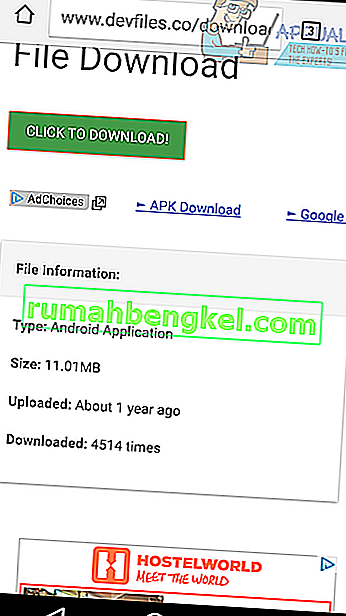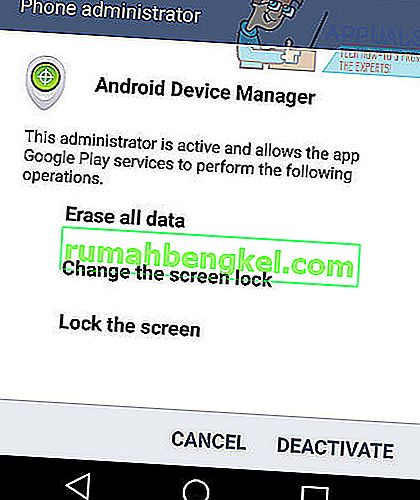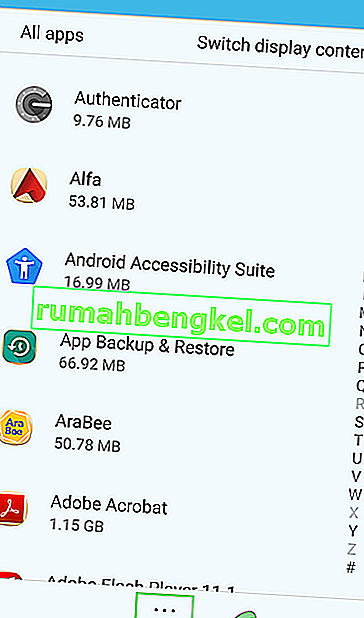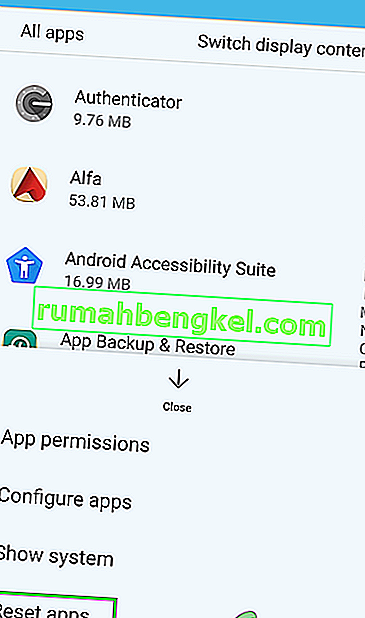Gdy Google Play działa nieprawidłowo lub otrzymuje komunikat o błędzie, aplikacja Sklep Play zamknie się, a na ekranie pojawi się komunikat „Niestety usługi Google Play zostały zatrzymane”. Ten błąd może uniemożliwić pobieranie nowych aplikacji lub korzystanie ze sklepu z aplikacjami na urządzeniu z Androidem. Choć może to być frustrujące, rozwiązanie problemu może być stosunkowo proste. W tym artykule omówimy kroki niezbędne do rozwiązania problemów ze Sklepem Play.

Sugerujemy najpierw wypróbowanie metody pierwszej, a jeśli to nie zadziała, spróbuj metody drugiej. Mamy również dalsze metody rozwiązywania problemów. Ale zanim się włączysz, wyłącz telefon, naładuj go do 100%, a następnie włącz ponownie. Ponadto podczas procesu rozwiązywania problemów wyłącz (chociaż odinstalowanie będzie lepsze) wszystkie aplikacje, które chronią prywatność i optymalizują wydajność baterii.
Metoda 1: Wyczyść pamięć podręczną
Pierwszą metodą naprawienia błędu związanego z błędem usług Google Play jest wyczyszczenie pamięci podręcznej zarówno Sklepu Google Play, jak i Usług Google Play. Wykonaj poniższe czynności, aby wyczyścić pamięć podręczną usług Google Play.

- Otwórz aplikację Ustawienia na swoim urządzeniu
- Przewiń do „Aplikacje”
- Przewiń w dół i znajdź Usługi Google Play , a następnie stuknij je
- Kliknij „ Pamięć ”
- Kliknij „ Wyczyść pamięć podręczną ”
- Kliknij „ Zarządzaj miejscem ”
- Kliknij „ Wyczyść wszystkie dane”

Następnie musisz wykonać te same czynności, aby wyczyścić pamięć podręczną aplikacji Google Play. Stuknij przycisk ekranu głównego na swoim urządzeniu, a następnie wykonaj kolejne kroki.
- Otwórz aplikację Ustawienia na swoim urządzeniu
- Przewiń do „Aplikacje”
- Przewiń w dół i znajdź Sklep Google Play , a następnie dotknij go
- Kliknij „ Pamięć ”
- Kliknij „ Wyczyść pamięć podręczną ”
- Kliknij „ Wyczyść dane”
Po wyczyszczeniu pamięci podręcznej uruchom ponownie urządzenie i spróbuj skorzystać ze Sklepu Google Play. Mamy nadzieję, że problem zostanie rozwiązany, a „Niestety usługi Google Play przestały działać”. wiadomość nie będzie się już pojawiać.
Jeśli to nie rozwiąże problemu, możesz wypróbować metodę drugą poniżej.
Metoda 2: Pobierz najnowsze pliki .apk Sklep Play
Może się zdarzyć, że pobranie najnowszej wersji .apks Play Store może całkowicie rozwiązać problem. Możesz pobrać nowe pliki .apk dla Usług Google Play i sklepu Google Play poniżej.
Pobieranie usług Google Play
Pobierz Sklep Google Play

Aby pobrać, wykonaj następujące kroki na urządzeniu z systemem Android:
- Kliknij najnowszą dostępną wersję
- Stuknij Pobierz APK
- Stuknij niebieski przycisk pobierania na następnej stronie i poczekaj na odliczanie
- Dotknij zielonego przycisku, aby pobrać! Przycisk.
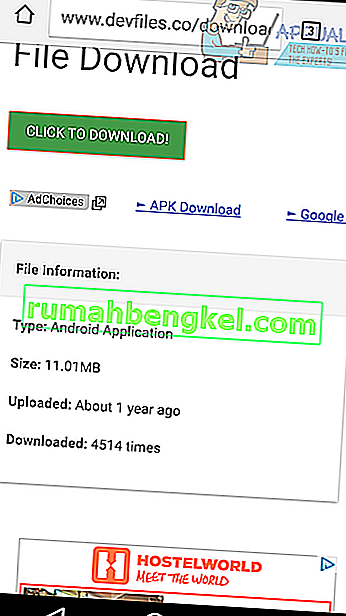
- Po pobraniu odwiedź aplikację ustawień na swoim urządzeniu
- Przewiń w dół i dotknij Bezpieczeństwo
- Stuknij, aby włączyć pole wyboru obok nieznanych źródeł .
- Rozwiń pasek powiadomień i stuknij pobrany plik
- Przejdź przez proces instalacji
Następnie uruchom ponownie urządzenie z Androidem. Mamy nadzieję, że to powinno rozwiązać problem.
Metoda 3: Odinstaluj aktualizacje
Czasami może występować błąd w wersji Usług Google Play na Twoim urządzeniu. Sugerujemy wykonanie poniższych czynności, jeśli powyższe metody nie pomogły w rozwiązaniu problemu. Ta metoda pomoże Ci odinstalować i ponownie zainstalować aktualizacje aplikacji Usługi Google Play.
- Otwórz aplikację Ustawienia na swoim urządzeniu
- Znajdź i otwórz „ Bezpieczeństwo ”
- Wybierz „ Administratorzy telefonu ” lub „ Administratorzy urządzeń ”.
- Następnie dotknij Menedżera urządzeń Android
- Pojawi się nowa strona, jak pokazano poniżej
- Na tej stronie dotknij „ Dezaktywuj ”.
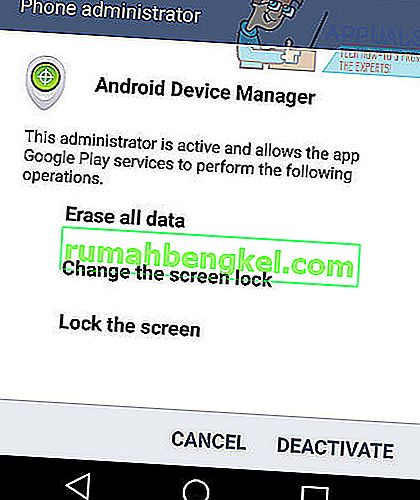
- Następnie wróć do aplikacji Ustawienia na swoim urządzeniu.
- Wybierz „ Aplikacje ”.
- Wybierz „ Usługi Google Play ”.
- Stuknij przycisk menu z trzema kropkami w prawym górnym rogu.
- Kliknij Odinstaluj aktualizacje.
- Stuknij OK w wyskakującym okienku.
- W razie potrzeby stuknij ponownie OK .

Następnie musisz ponownie aktywować Menedżera urządzeń Android
- Otwórz aplikację Ustawienia na swoim urządzeniu.
- Znajdź i otwórz „ Bezpieczeństwo ”.
- Wybierz „ Administratorzy telefonu ” lub „ Administratorzy urządzeń ”.
- Stuknij w Menedżera urządzeń Android.
- Na następnej stronie dotknij „ Aktywuj ”.
- Na Twoim urządzeniu pojawi się powiadomienie z prośbą o aktualizację Usług Google Play. Dotknij powiadomienia i zainstaluj aktualizację .
Następnie uruchom ponownie urządzenie - miejmy nadzieję, że błąd zniknął.
Metoda 4: Zresetuj preferencje aplikacji
Jeśli do tej pory nic nie pomogło, zresetowanie aplikacji do ustawień domyślnych może rozwiązać problem. Jeśli są jakieś ograniczenia nałożone na usługi Google Play przez te aplikacje, mogą one zostać usunięte w trakcie tego procesu, a tym samym rozwiązać problem. Poniższe kroki mogą się nieco różnić w zależności od typu urządzenia.
- Przejdź do Ustawień.
- Przejdź do aplikacji (Menedżer aplikacji).
- Kliknij Więcej .
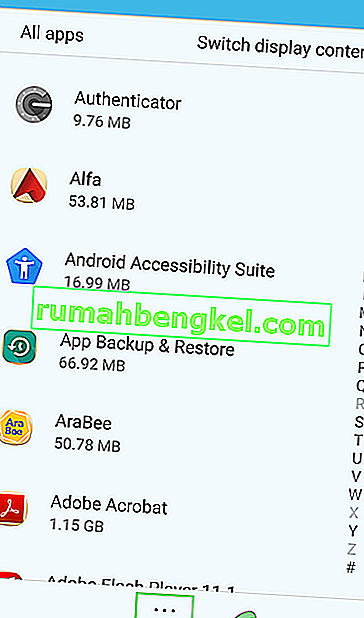
- Przejdź do Resetuj aplikację .
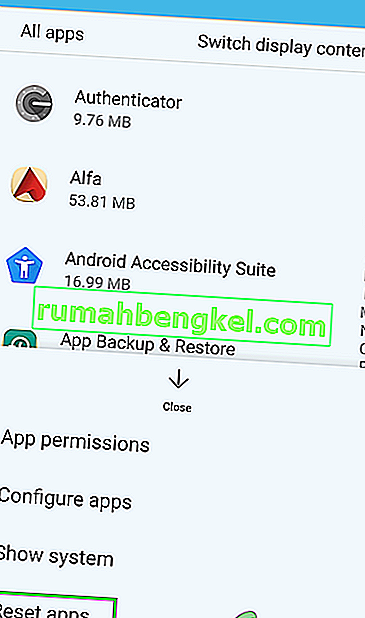
- Pojawi się wyskakujące okienko z potwierdzeniem resetowania aplikacji i tym, co się stanie po zresetowaniu aplikacji. Stuknij w Resetuj aplikacje, aby potwierdzić resetowanie aplikacji.
- Teraz uruchom ponownie urządzenie, a następnie sprawdź, czy nie ma na nim obecnego problemu.
Metoda 5: Reset do ustawień fabrycznych
Jeśli urządzenie nadal wyświetla komunikat „Niestety usługi Google Play przestały działać” po wykonaniu wszystkich trzech metod, jedynym wyborem może być zresetowanie urządzenia do ustawień fabrycznych. Przed wykonaniem tej czynności zaleca się utworzenie kopii zapasowej wszystkich plików.
Po utworzeniu kopii zapasowej danych możesz wykonać poniższe czynności, aby zresetować urządzenie. Spowoduje to przywrócenie urządzenia do stanu, w jakim było w momencie zakupu.
- Otwórz aplikację Ustawienia na swoim urządzeniu
- Znajdź i otwórz kopię zapasową i zresetuj
- Kliknij Przywracanie danych fabrycznych .

Daj nam znać, jeśli udało Ci się rozwiązać błąd usług Google Play, zostawiając komentarz.